亲爱的Mac用户们,你们是不是也有过这样的烦恼:Skype这个老朋友突然不按套路出牌,怎么也退不出去?别急,今天就来手把手教你几招,让你轻松驾驭Mac上的Skype,退出无压力!
一、轻松退出,快捷键来帮忙
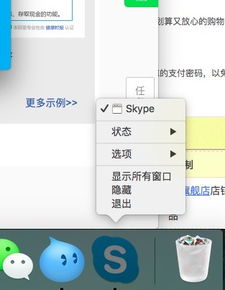
1. Command + Q的魔法组合:这是最简单也是最常用的方法。当你打开Skype,想要退出时,只需同时按下键盘上的Command键和Q键,就能瞬间关闭它啦!是不是感觉就像变魔术一样神奇?
2. Dock上的小帮手:Skype的图标通常都会出现在Mac的Dock栏上。你只需要点击一下它的图标,然后从弹出的菜单中选择“退出”即可。简单吧!
3. 菜单栏的退出选项:如果你习惯用鼠标,可以直接点击Skype窗口顶部的菜单栏,然后选择“Skype”>“退出”。是不是瞬间感觉回到了熟悉的操作模式?
二、遇到难题,强制退出来帮忙
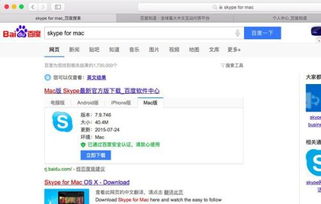
有时候,Skype可能会因为某些原因变得不听使唤,这时候就需要用到强制退出的方法了。
1. Command + Option + Esc的强力组合:当Skype卡住或者无响应时,你可以尝试按下键盘上的Command、Option和Esc键。这时,会出现一个窗口,里面列出了所有正在运行的应用程序。找到Skype,点击它,然后点击下方的“强制退出”按钮。搞定!
2. 活动监视器的大招:打开Mac的Launchpad,找到并打开“实用工具”中的“活动监视器”。在活动监视器中,找到Skype的进程,选中它,然后点击左上角的“强制退出”按钮。这样也能轻松解决Skype卡住的问题。
三、Skype说再见, Teams来帮忙
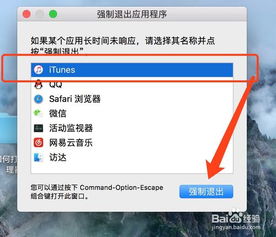
你知道吗?Skype已经在2025年5月5日正式退出历史舞台了。不过别担心,微软已经推出了全新的通信工具——Microsoft Teams,它继承了Skype的核心功能,还增加了更多实用的新功能。
如果你还在用Skype,现在就可以开始迁移到Teams了。使用你的Skype账户登录Teams,你的联系人和聊天记录都会自动迁移过来。是不是很方便?
四、小贴士:如何避免Skype退出难题
1. 定期更新软件:保持Skype和Mac操作系统的更新,可以避免很多兼容性问题。
2. 关闭不必要的后台程序:运行太多的后台程序会占用大量系统资源,导致Skype卡住。
3. 定期清理缓存:长时间使用Skype会产生大量缓存文件,定期清理可以提升性能。
4. 备份重要数据:在退出Skype之前,记得保存你的聊天记录和联系人信息,以防万一。
亲爱的Mac用户们,现在你掌握了退出Skype的多种方法,是不是感觉轻松多了?记得,遇到问题不要慌,总有解决的办法。希望这篇文章能帮到你,如果你还有其他问题,欢迎在评论区留言哦!
